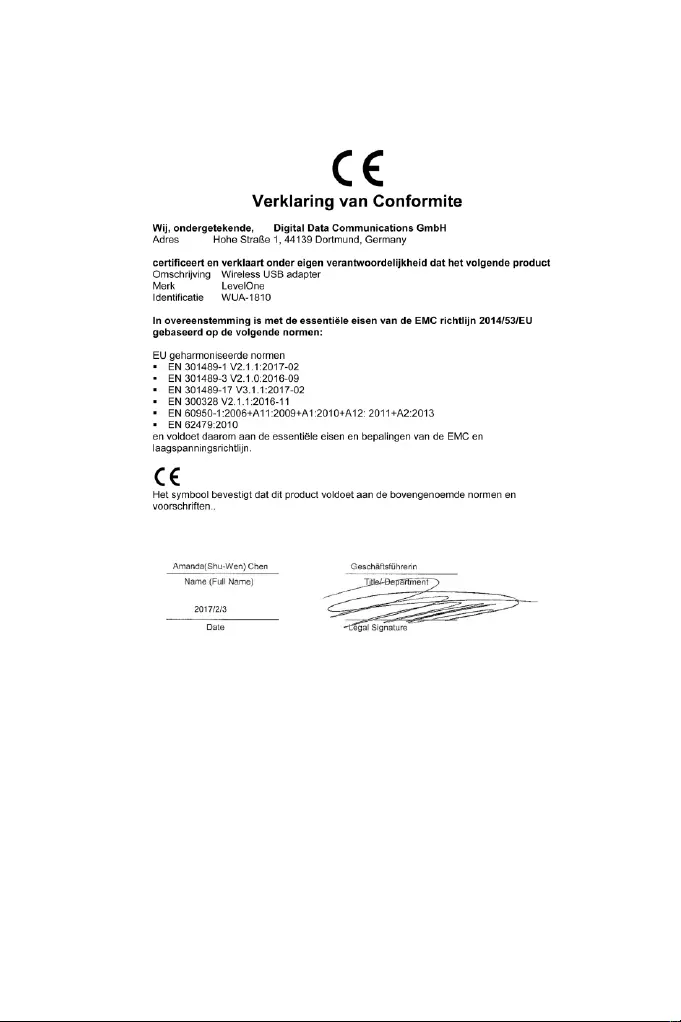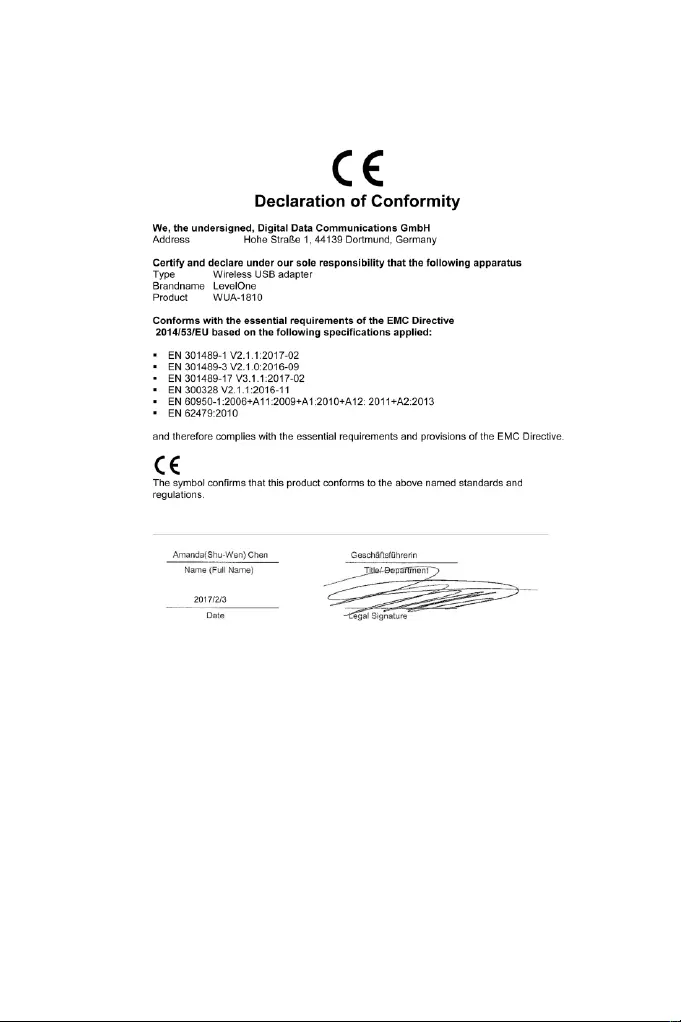LevelOne WUA-1810A User Manual
Displayed below is the user manual for WUA-1810A by LevelOne which is a product in the Network Cards category. This manual has pages.
Related Manuals

LevelOne
WUA-1810
AC1200 Dual Band Wireless USB Network
Adapter
Quick Installation Guide
English
Português
Deutsch
Italiano
Français
Español
This guide covers only the most common situations.
All detail information is described in the user manual.
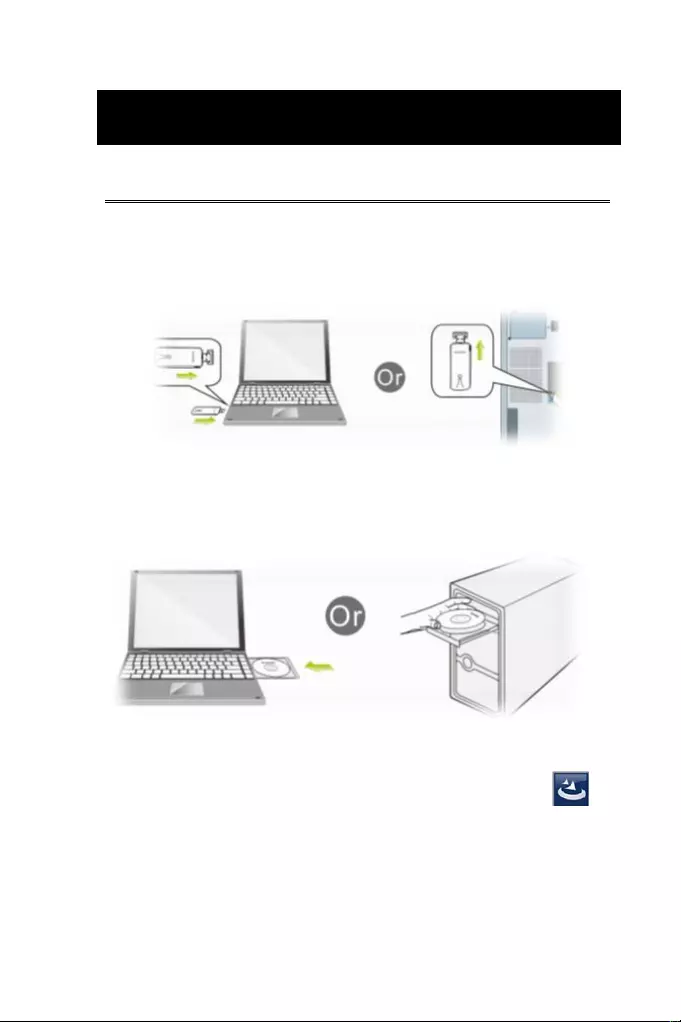
Setup
Step1: Connect to a Computer
1.1 Turn on your PC, insert USB WiFi Adapter to USB port of your
PC
1.2 From the packaging CD into the computer
1.3 Open the folder to find Driver windows and then click to
start the installation.
English
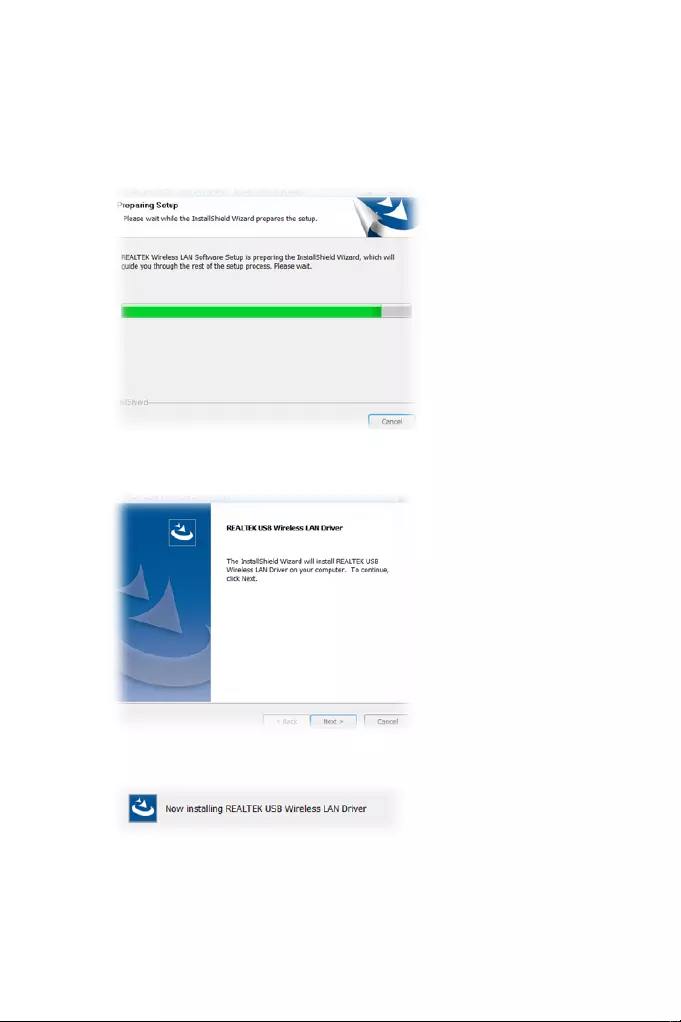
Step2: Driver software installation
2.1 In the below interface, please wait, please do NOT click the
“Cancel” button; otherwise, installation will stop
2.2 In the below interface, please click "Next" button to continue with
the installation.
2.3 In the below interface, please wait
2.4 In the below interface, please wait

In the below interface, please select "Yes, I want to restart my com-
puter now." and then click the "Finish" button to restart your computer.
2.5 Complete installation
Step3:Wireless connection
3.1 Please open the installation application
3.2 Click Available Network
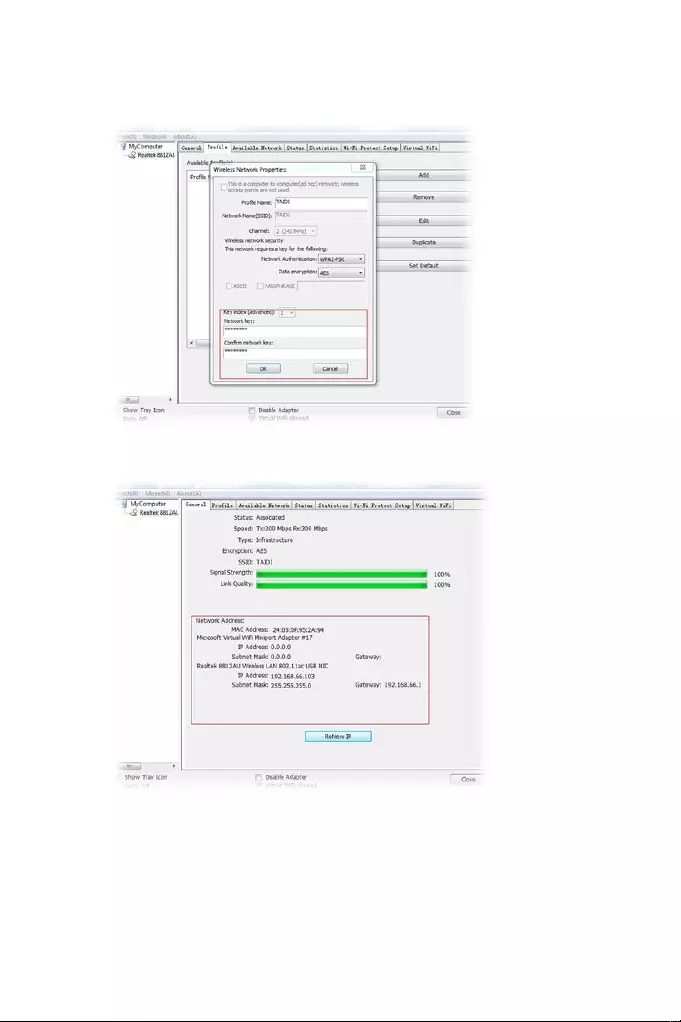
3.3 Select wireless input password to connect
3.4 View the information

Konfiguration
Schritt 1: Mit einem Computer verbinden
1.1 PC einschalten, USB-WLAN-Adapter in den USB-Port Ihres
PCs stecken
1.2 CD aus der Verpackung in den Computer einlegen
1.3 Ordner öffnen und nach Treiber > Windows suchen, dann
zum Starten der Installation anklicken
Deutsch

Schritt 2: Treibersoftware installieren
2.1 Bitte warten Sie, wenn der nachstehende Bildschirm erscheint.
Klicken Sie nicht auf „Abbrechen“; andernfalls stoppt die Installation
2.2 Klicken Sie am nachstehenden Bildschirm zum Fortsetzen der
Installation auf „Weiter“.
2.3 Warten Sie, wenn der nachstehende Bildschirm erscheint

2.4 Warten Sie, wenn der nachstehende Bildschirm erscheint
Wählen Sie am nachstehenden Bildschirm „Ja, ich möchte meinen
Computer jetzt neu starten“. Klicken Sie dann zum Neustarten Ihres
Computers auf „Fertigstellen“.
2.5 Installation abschließen
Schritt 3: WLAN-Verbindung
3.1 Installationsanwendung öffnen
3.2 Verfügbares Netzwerk anklicken

3.3 Zum Verbinden das WLAN-Eingabekennwort wählen
3.4 Informationen anzeigen

Installation
Étape 1 : Connexion à un ordinateur
1.1 Allumez votre PC, insérez l'adaptateur USB Wi-Fi dans le port
USB de votre PC
1.2 Depuis le CD de l'emballage jusqu’à l'ordinateur
1.3 Ouvrez le dossier pour trouver Pilote --> Windows, puis cliquez
pour démarrer l'installation
Français

Étape 2 : Installation du logiciel pilote
2.1 Dans l'interface ci-dessous, veuillez patienter, veuillez NE PAS
cliquer sur le bouton « Annuler » ; dans le cas contraire, l'installation
s'arrête.
2.2 Dans l'interface ci-dessous, veuillez cliquer sur le bouton
« Suivant » afin de poursuivre l'installation.
2.3 Dans l'interface ci-dessous, veuillez patienter.
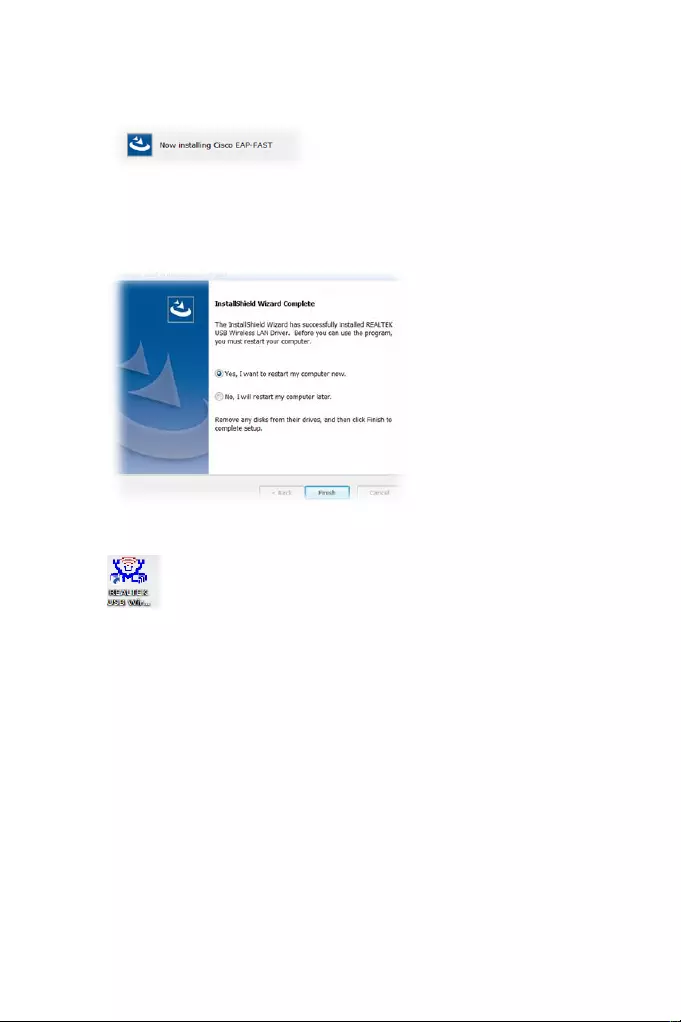
2.4 Dans l'interface ci-dessous, veuillez patienter
Dans l'interface ci-dessous, veuillez sélectionner « Oui, je souhaite
redémarrer mon ordinateur maintenant. », puis cliquez sur le bouton
« Terminer » pour redémarrer votre ordinateur.
2.5 Terminez l'installation
Étape 3 : Connexion sans fil
3.1 Veuillez ouvrir l'application d'installation
3.2 Cliquez sur Réseau disponible

3.3 Sélectionnez le mot de passe sans fil pour vous connecter.
3.4 Visualisez les informations.

Instalación
Paso 1: Conectar a su ordenador
1.1 Encienda su PC, inserte el adaptador WiFi USB en el puerto
USB de su PC.
1.2 Inserte el CD del paquete en su ordenador.
1.3 Abra la carpeta para buscar el controlador-->Windows y, a
continuación, haga clic para iniciar la instalación.
Español

Paso 2: Instalación del software del controlador
2.1 En la interfaz siguiente, espere. NO haga clic en el botón
“Cancelar”; de lo contrario, la instalación se detendrá.
2.2 En la interfaz que figura más abajo, haga clic en el botón
"Siguiente" para continuar con la instalación.
2.3 En la interfaz siguiente, espere.
2.4 En la interfaz siguiente, espere.

En la interfaz siguiente, seleccione "Sí, deseo reiniciar mi ordenador
ahora." y haga clic en el botón "Finalizar" para reiniciar el equipo.
2.5 Completar la instalación
Paso 3: Conexión inalámbrica
3.1 Abra la aplicación de la instalación.
3.2 Haga clic en Redes disponibles.

3.3 Seleccione la contraseña de entrada de la conexión inalámbrica
para conectarse.
3.4 Vea la información.

Instalação
Passo 1: Ligar a um computador
1.1 Ligue o seu PC, insira o Adaptador WiFi USB na pota USB do
PC
1.2 Insira o CD fornecido no computador
1.3 Abra a pasta para encontrar o Controlador --> Windows e clique
para iniciar a instalação.
Passo 2: Instalação do software do controlador
2.1 Na interface apresentada abaixo, aguarde, NÃO clique no botão
"Cancelar", caso contrário, a instalação irá parar
Português

2.2 Na interface apresentada abaixo, clique no botão "Seguinte" para
continuar a instalação.
2.3 Na interface apresentada abaixo, aguarde
2.4 Na interface apresentada abaixo, aguarde
Na interface abaixo, selecione "Sim, desejo reiniciar o meu
computador agora." e clique no botão "Concluir" para reiniciar o
computador.

2.5 Instalação concluída
Passo 3: Ligação sem fios
3.1 Abra a aplicação de instalação
3.2 Clique em Redes disponíveis
3.3 Selecione a palavra-passe da rede sem fios para ligar.

3.4 Ver as informações.

Installazione
Fase 1: Collegare ad un computer
1.1 Accendere il PC e inserire l'adattatore WiFi USB alla porta USB
del PC
1.2 Dal CD al computer
1.3 Aprire la cartella per trovare Driver -->Windows, quindi fare clic
per avviare l'installazione
Italian

Fase 2: Installazione del software del driver
2.1 Nell'interfaccia inferiore, NON fare clic sul tasto "Annulla"; in caso
contrario, l'installazione si arresta.
2.2 Nell'interfaccia inferiore, fare clic sul tasto "Avanti" per continuare
con l'installazione.
2.3 Nell'interfaccia inferiore, attendere

2.4 Nell'interfaccia inferiore, attendere
Nell'interfaccia inferiore, selezionare "Sì, voglio riavviare il computer",
quindi fare clic sul tasto "Fine" per riavviare il computer.
2.5 Completare l'installazione
Fase 3:Connessione wireless
3.1 Aprire l'applicazione di installazione
3.2 Fare clic su Reti disponibili

3.3 Selezionare la password di accesso wireless per connettersi
3.4 Visualizzare le informazioni